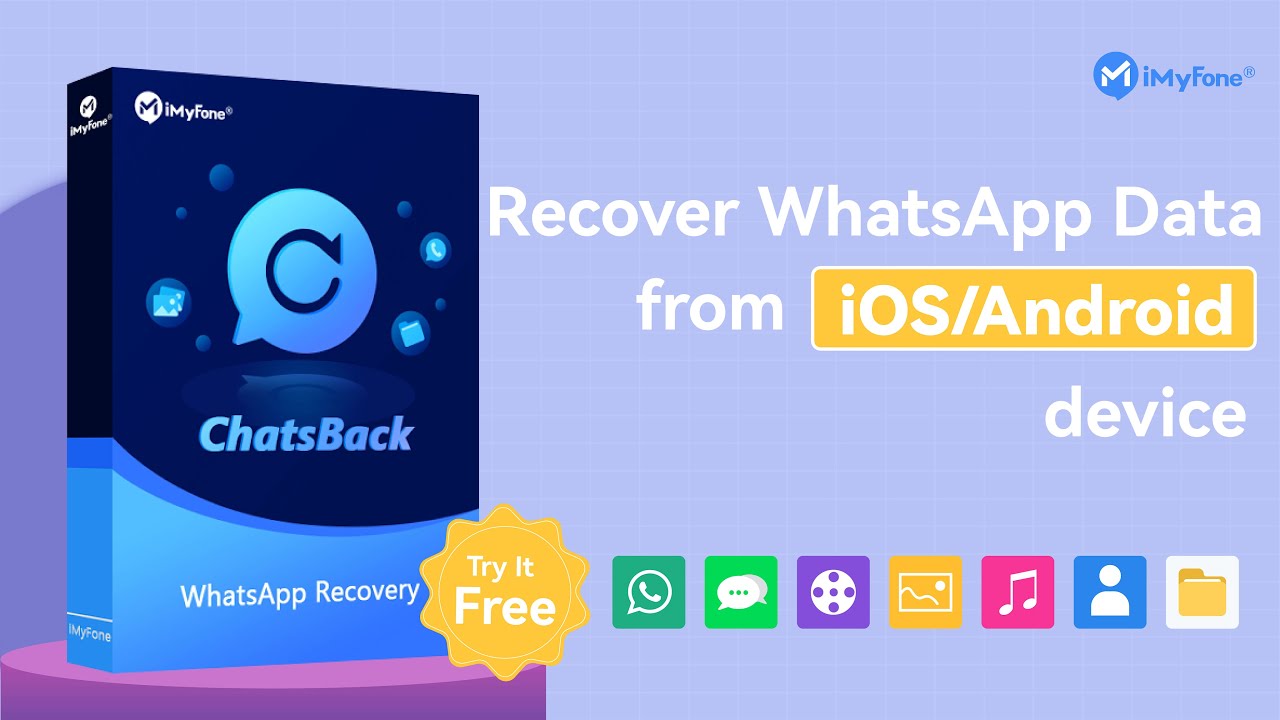Hallo, seit gestern mittag kann ich plötzlich keine Status mehr sehen von meinen Kontakten... Woran kann das liegen, WhatsApp Status nicht sichtbar? Bisher ging das einwandfrei und von jetzt auf gleich kein einziger Status mehr sichtbar. Kann mir jemand helfen?

Die Leute fragen sich aber nun, warum WhatsApp Status nicht sichtbar wird, obwohl nicht blockiert. Dieses Problem kann verschiedene Ursachen haben und wir haben durch unsere Forschung einige erstaunliche Lösungen für dieses Problem gefunden.
Warum ist WhatsApp Status von anderen nicht sichtbar?
Ärgern Sie sich auch darüber, dass Status von WhatsApp nicht sichtbar sind? Sie sind nicht allein! In diesem Artikel gehen wir den Gründen für dieses Problem auf den Grund und zeigen Ihnen, wie Sie es schnell und einfach beheben können.
Zu Ihrer Bequemlichkeit finden Sie hier einen kleinen Inhalt, den Sie schnell überfliegen können:
Gründe:
1. Problem mit der Kontaktliste
Es ist möglich, dass die Person, deren Status Sie sehen möchten, Ihre Handynummer nicht in ihren Kontakten gespeichert hat. Sie können nur den Status von Personen, die Ihre Nummer eingespeichert haben.
2. Veraltetes Whatsapp
Es kann eine Menge Probleme verursachen, wenn Sie WhatsApp für lange Zeit nicht aktualisiert haben. Die Entwickler von WhatsApp lösen ständig Probleme und veröffentlichen neue Softwareversionen, um neue Nutzer zu gewinnen und Probleme wie das Anzeigen des Status zu lösen.
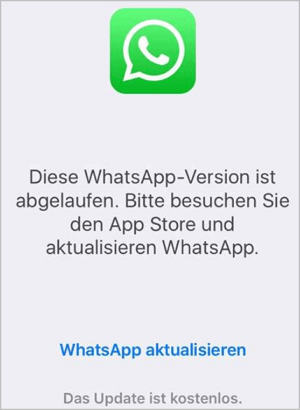
3. Privatsphäre-Einstellungen
Ihre Freunde haben Ihre Telefonnummer vielleicht nicht in ihrer Kontaktliste gespeichert. Aufgrund der Privatsphäre-Einstellung können nur diejenigen, die Sie eingespeichert haben, Ihren Status auf WhatsApp mit Ihnen sichtbar machen.
4. Verbindungsprobleme
Wenn Ihre Netzwerkverbindung nicht funktioniert, egal ob W-Lan oder mobile Daten dann kann eine geringe Signalstärke, ein defekter Router oder andere Faktoren die Ursache sein. In diesem Fall wird Ihr Status von WhatsApp wird nicht angezeigt, weil die schlechte Netzwerkverbindung das Laden des Status verhindert.
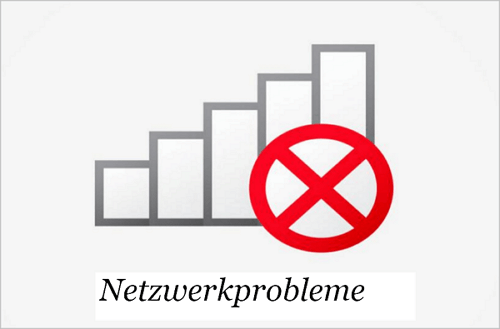
5. Blockiert durch Kontakte
WhatsApp Status von Anderen wird nicht angezeigt? Vielleicht hatben Andere blockiert, so dass Sie ihren Status nicht sehen können. Wenn Sie eine andere Person blockieren, werden auch die Whatsapp-Nachrichten nicht angezeigt, die sie Ihnen schickt.
6. Ihr Kontakt hat kein Profilfoto eingestellt
Wenn das DP/Profilbild nicht sichtbar wird, hat das nichts mit dem Status zu tun, aber höchstwahrscheinlich geht es der Person um die Privatsphäre. Es besteht die Möglichkeit, dass das Profilfoto für diesen speziellen Kontakt nicht angezeigt wird. Probleme bei der Kontaktsynchronisierung können ebenso die Ursache sein.
Was tun, wenn WhatsApp Status wird nicht angezeigt?
Whatsapp, unsere übliche Software für soziale Netzwerke, stößt manchmal wieder auf verschiedene Probleme, z. B. dass Whatsapp-Kontakte plötzlich nicht angezeigt werden.
Ich habe eine Liste mit Lösungen zusammengestellt. Wenn Online Status von WhatsApp wird nicht angezeigt, würde Ihnen eine dieser Lösungen bei den Problemen helfen:
Methoden:
1. Prüfen Sie die Kontaktliste
Wie Sie vielleicht wissen, erfordert WhatsApp eine Liste von Personen, mit denen Sie kommunizieren möchten. Sie können zwar eine Unterhaltung mit einem gespeicherten Kontakt beginnen, jedoch sind das Profilbild und die aktuellen Statusmeldungen dieser Person nicht sichtbar.
Damit Sie in WhatsApp das Profilbild und den Status eines Kontakts sehen können, müssen Sie beide die Telefonnummer des anderen in Ihren WhastApp-Kontakten gespeichert haben.
Überprüfen Sie bitte die gespeicherten Kontakte auf Ihren Handys, um sicherzustellen, dass sowohl Sie als auch Ihr Gesprächspartner über die erforderlichen Informationen bei WhatsApp verfügen.
2. WhatsApp aktualisieren
WhatsApp sollte eigentlich immer aktualisiert werden, wenn Ihre App veraltet ist. Sobald Sie diese geupdated haben, sollten die Status-Updates aller Personen auf Ihrem Handy nicht für alle sichtbar werden.
Um die aktuellste Version von WhatsApp zu erhalten:
- Besuchen Sie einfach den Google Play Store.
- Suchen Sie nach „WhatsApp“.
- Klicken Sie dann auf die Option „Aktualisieren“.
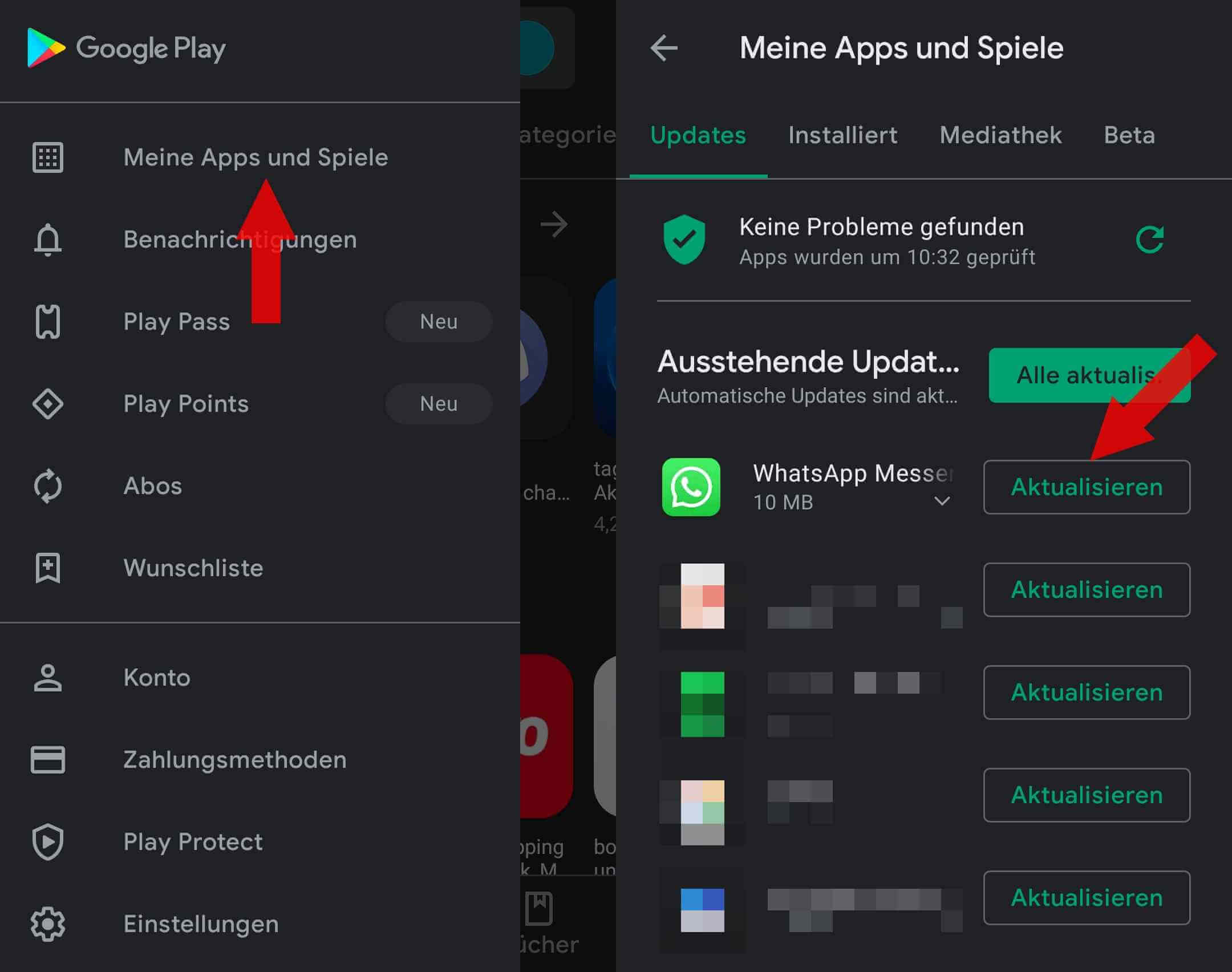
3. Privatsphäre-Einstellungen
Öffnen Sie WhatsApp und klicken Sie auf das Menü, um Ihre Datenschutzoptionen zu sehen. Gehen Sie zu „Einstellungen >> Konten >> Datenschutz >> Status“, und Sie werden dort nur drei Auswahlmöglichkeiten sehen.
- Meine Kontakte
- Meine Kontakte außer...
- Nur teilen mit...
Wenn Sie die erste Option wählen, wird der Status für alle Personen in Ihrer Kontaktliste sichtbar, die WhatsApp verwenden.
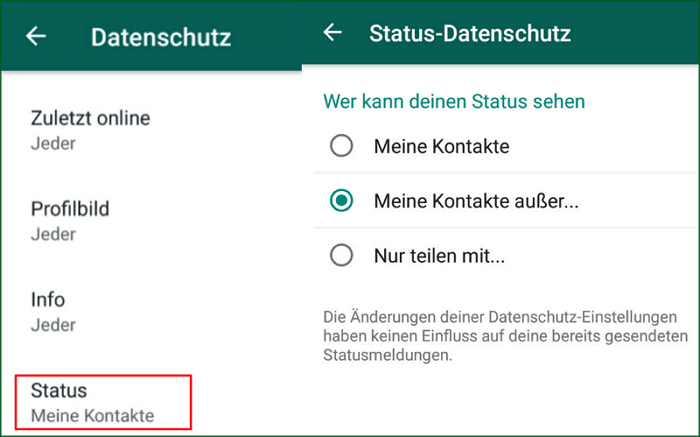
Wenn Sie die zweite Option wählen, ist der Status für jeden in Ihrer Kontaktliste sichtbar, außer für die von Ihnen angegebenen Personen.
Um Ihren Status geheim zu halten, können Sie die dritte Option wählen, die normalerweise eine Art privaten Modus darstellt.
4. Überprüfen Sie die Verbindung
Überprüfen Sie, ob Sie Ihre mobilen Daten oder Wi-Fi verwenden. Es empfiehlt sich, den W-Lan-Router neuzustarten, wenn Probleme auftauchen. Rufen Sie Ihren Netzbetreiber an, wenn dies nicht funktioniert. Bevor Sie also Änderungen an den Einstellungen in Ihrer WhatsApp-App vornehmen, sollten Sie sich vergewissern, dass Sie eine funktionierende Netzwerkverbindung haben, wenn Ihr Whatsapp Status wird nicht angezeigt.
5. Fragen Sie Ihren Kontakt
Das Fehlen des WhatsApp-Status anderer Personen kann viele Gründe haben. Erstens hat Ihr Kontakt vielleicht Ihre Telefonnummer nicht gespeichert. Zweitens hat man Ihnen nichts über den Status mitgeteilt. Die Erklärung dafür können Sie herausfinden, indem Sie direkt mit Ihnen sprechen.
Bonus-Tipp: Mit iMyFone ChatsBack gelöschter WhatsApp-Nachrichten wiederherstellen
iMyfone ChatsBack ist die beste Lösung zur Wiederherstellung von WhatsApp-Daten. ChatsBack kann verlorene oder gelöschte WhatsApp-Nachrichten, Bilder, Videos, Musik, Kontakte und Dateien wiederherstellen. Öffnen Sie ChatsBack auf Ihrem PC, um loszulegen. Das primäre Interace hat vier Modi. Passen Sie die Auswahl des Modus an das aktuelle Szenario an.
Hauptmerkmale von iMyFone ChatsBack:
- Sie kann verlorene/gelöschte WhatsApp-Nachrichten und Anhänge ohne Backup direkt von iOS/Android-Geräten, Google Drive-Backups oder iTunes-Backups wiederherstellen.
- Sie bietet Ihnen eine Vorschau der wiederherstellbaren Daten, bevor Sie die endgültige Wiederherstellung durchführen lassen.
- Holen Sie sich gelöschte WhatsApp & WhatsApp Business Daten auf Ihrem iPhone/Android Gerät wieder.
- Sie bietet Ihnen HTML/PDF/Excel/CSV-Verknüpfungen, um die wiederhergestellten Daten auf dem PC zu betrachten.
- Zusätzlich können Sie auch WhatsApp-Kontakte, Fotos, Videos, Dokumente und andere Datentypen wiederherstellen.
Worauf warten Sie noch? Laden Sie die App kostenlos herunter, um sie auszuprobieren und Ihre gelöschten WhatsApp-Dateien wiederherzustellen.
Hier sind die Schritte, denen Sie folgen können, wenn Sie iMyFone ChatsBack verwenden, um WhatsApp-Daten von Google Drive wiederherzustellen:
Wenn Sie dazu aufgefordert werden, wählen Sie „WhatsApp-Daten von Google Drive wiederherstellen“ und melden Sie sich mit Ihren Google-Konto-Anmeldedaten an.
Das entsprechende WhatsApp-Backup wird dann angezeigt. Klicken Sie dann auf das Download-Symbol auf der rechten Seite, um die entsprechenden WhatsApp-Backup herunterzuladen.
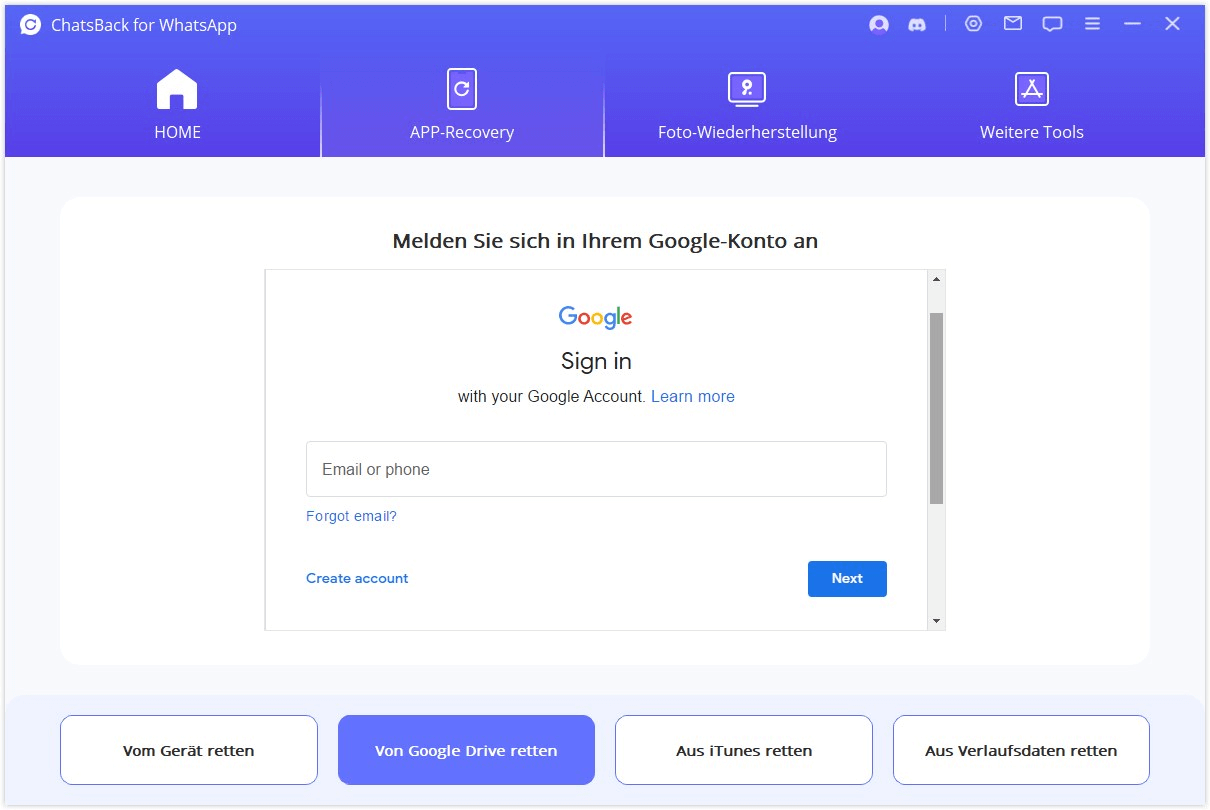
ChatsBack benötigt Ihre Erlaubnis, um auf die Datenbank zugreifen zu können, damit eine Datenbankanalyse durchgeführt werden kann. Sobald die Dateien heruntergeladen wurden, beginnt ChatsBack mit der Analyse der Daten.
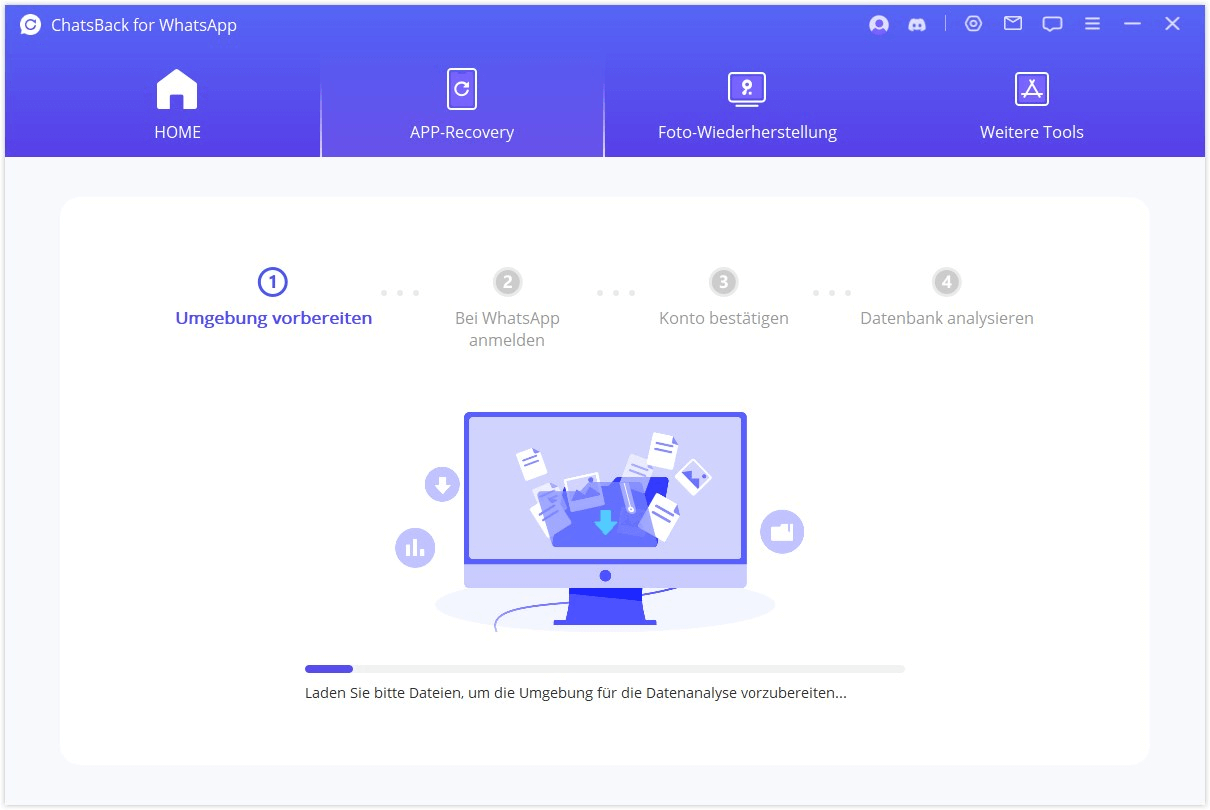
Danach müssen Sie den Ländercode und die Handynummer in der Datenbank eingeben. WhatsApp schickt Ihnen eine SMS-Nachricht, um Ihre Telefonnummer zu verifizieren.
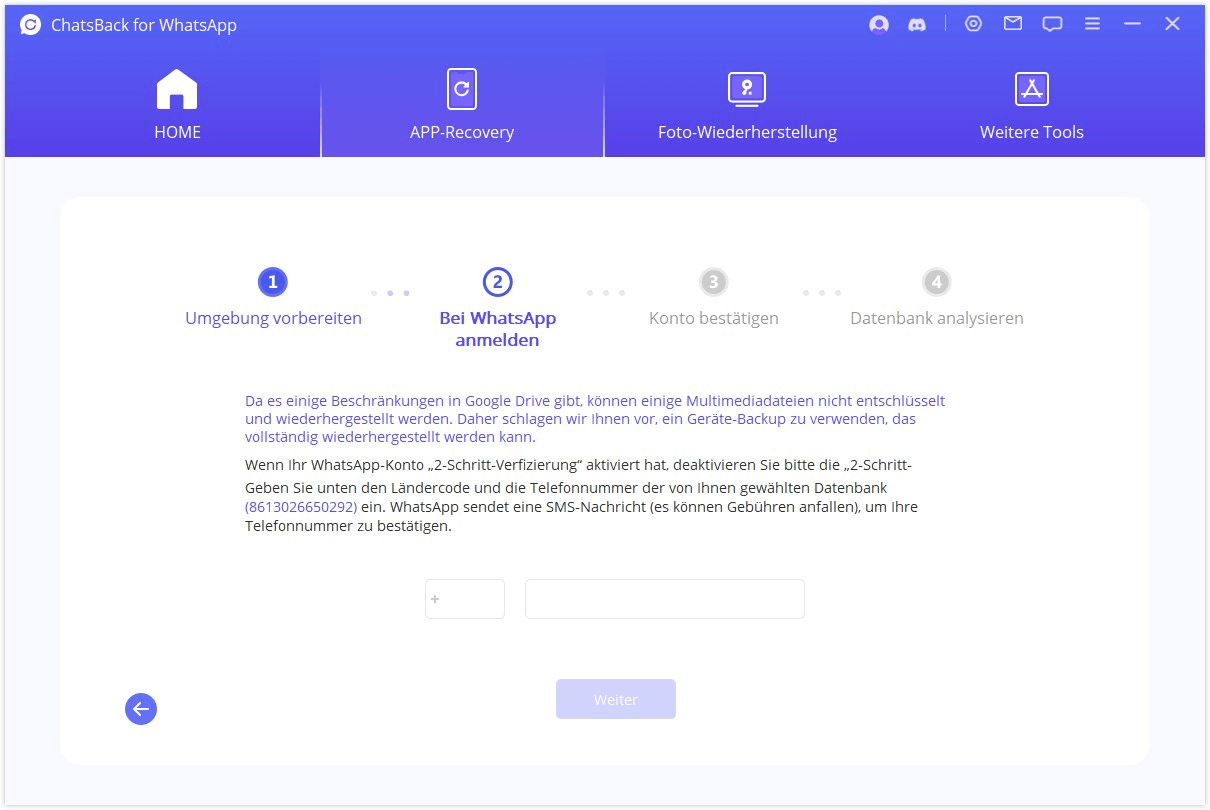
Nach der Verifizierung berechnet ChatsBack die relevanten Schlüssel, um die Datenbankanalyse durchzuführen.
Die Bilder aller Daten, die wiederhergestellt werden können, werden unten angezeigt. Diese Dateien können von Ihrem Telefon oder PC wiederhergestellt werden.
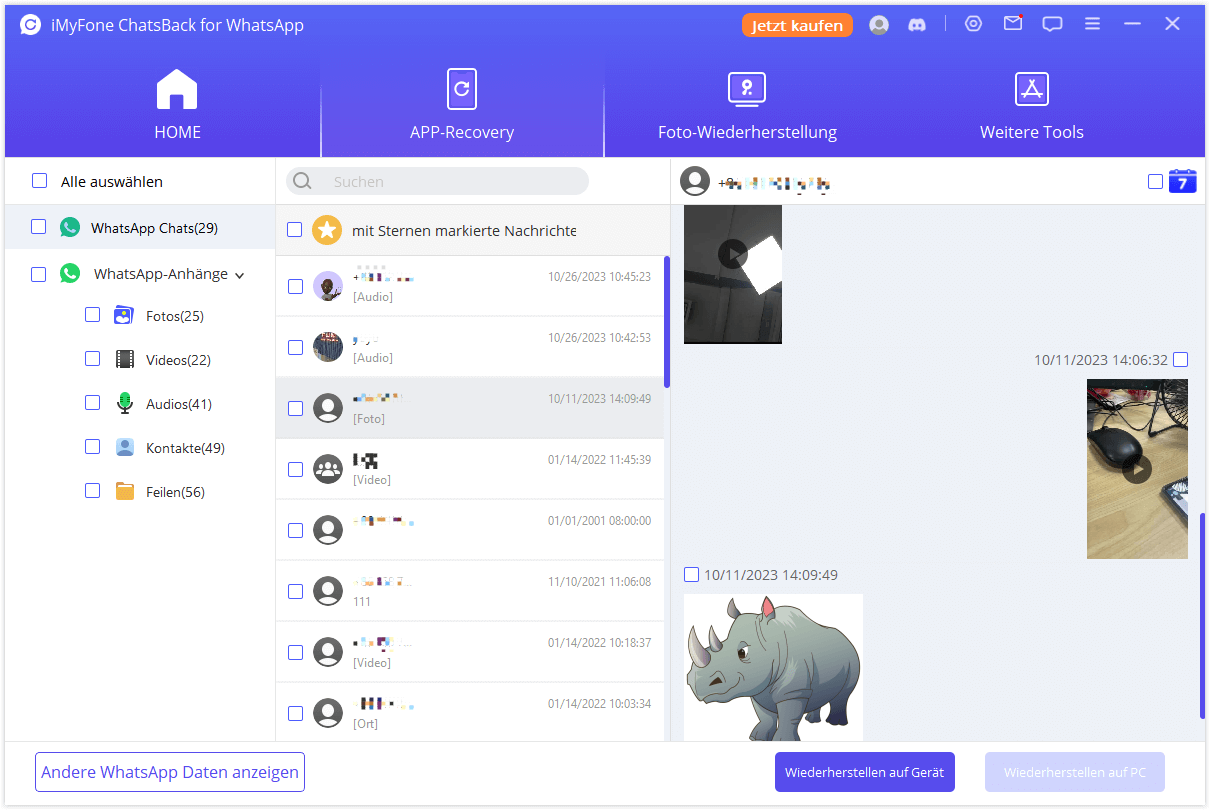
Nachdem Sie die Option „Auf PC wiederherstellen“ ausgewählt haben, werden Sie aufgefordert, einen Dateityp und einen Speicherort für die wiederhergestellten Daten zu wählen. ChatsBack exportiert die Datei dann an den von Ihnen gewählten Ort. Die Zeit hängt davon ab, wie groß die Datei ist und wie schnell das Netzwerk ist. Das Tool ist auch hilfreich, wenn der WhatsApp-Status für einen Kontakt nicht angezeigt wird!
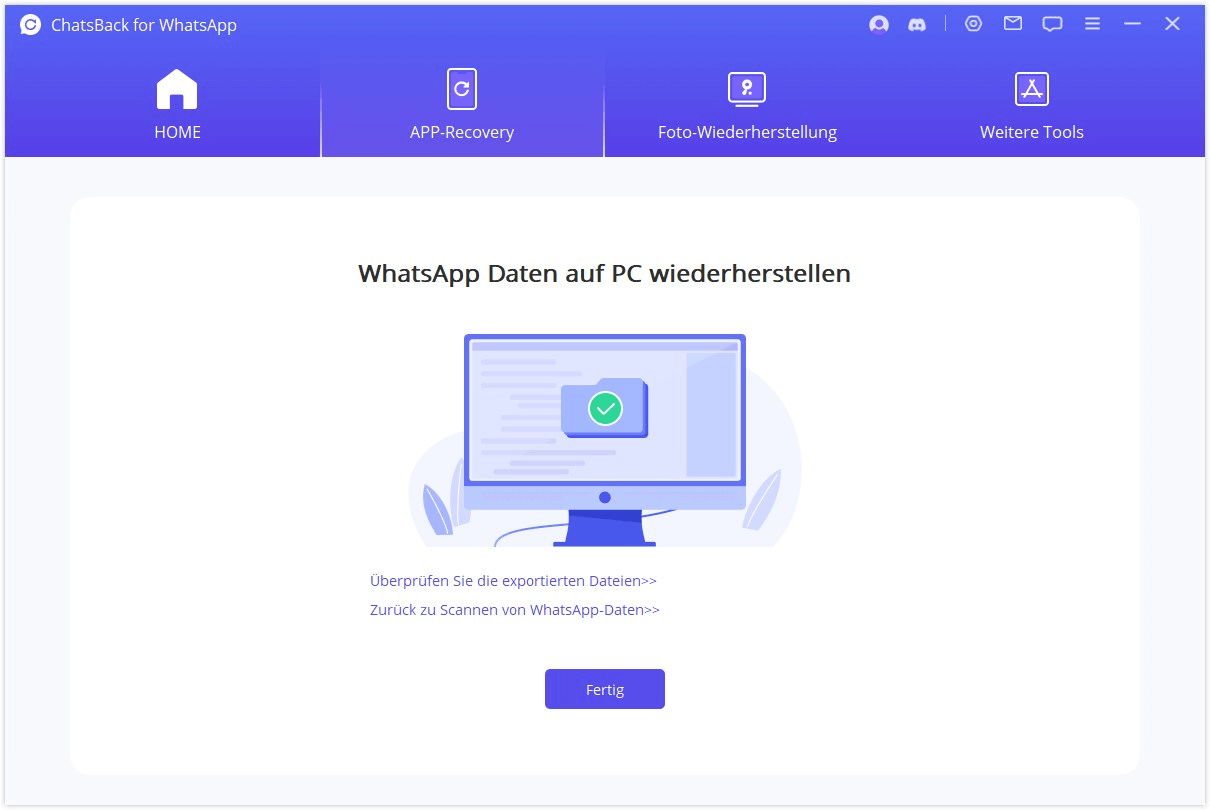
Gelöschter WhatsApp-Nachrichten mit iMyFone ChatsBack wiederherstellen
Fazit
Hoffentlich haben Sie die beste Lösung gefunden, um das Problem mit dem nicht sichtbaren Status in WhatsApp für alle Kontakte auf Ihrem Telefon zu lösen. Und erfahren Sie, wie Sie gelöschte WhatsApp-Daten mit iMyFone ChatsBack wiederherstellen können. Sie können auf die Schaltfläche unten klicken, um kostenlos zu versuchen, Ihre gelöschten WhatsApp-Daten wiederherzustellen. Wenn Sie den Artikel hilfreich finden, können Sie ihn auch mit Ihren Freunden teilen.